- Архива авторизуется с Active Directory при помощи служебного аккаунта (далее будет инструкция по созданию такого аккаунта)
- Архива ищет пользователя в Active Directory используя логин
- Архива сопоставляет (авторизует) логин пользователя и предоставленный пароль
- Архива назначает роль согласно логину и настроенным правам
- Архива извлекает почтовый ящик пользователя из атрибута LDAP, заданных в поле для поиска
| Поле | Описание | Пример |
| DNS Сервер IP адрес | IP вашего сервера DNS | 192.168.0.1 |
| Active Directory Сервер Адреса | Полное доменное имя сервера Active Directory | active.business.local |
| Bind DN | Отличительное имя расположения в AD, где Архива должны начать поиск | dc=company,dc=com |
| Логин на чтение LDAP | Полное доменное имя (FQDN) сервисной учетной запись компьютера в AD. | service$@business.local |
| Пароль | Пароль сервисной учетной запись компьютера | |
| Email Attribute | Атрибут где содержится данные о почтовом адресе пользователя | ProxyAddresses |
| Значение сообщения | Регулярное выражение с помощью которого извлекается почтовый адрес пользователя из Email Attribute. | SMTP:(*.) |
| Bind Attribute | Данный атрибут используется для поиска логина пользователя в AD LDAP. Оставьте данный атрибут без изменений, для использования адреса электронной почты в логине, или используйте любой другой нужный вам атрибут. | SAMAccountName |
| NTLM SSO (единый пароль на вход) авторизация | Когда NTLM авотризация включена, Архива использует единый вход (SSO) сессии пользователя. | Disabled |
В целях авторизации в Active Directory, Архива требует, чтобы новая учетная запись компьютера была создана в Active Directory и пароль для учетной записи установлен. Хоть и возможно создать новый компьютер в Active Directory Users And Computers с помощью графического интерфейса, но к сожалению задать пароль данной учетной записи с помощью графического интерфейса невозможно. Для этого выполните скрипт VBS который называется ADSetupWizard.vbs входит в состав установочного пакета Архива. Сценарий необходимо выполнять с правами администратора домена, он автоматически создаст учетную запись компьютера в Active Directory и установить пароль на данную учетную запись. В завершении данный скрипт выведет все параметры конфигурации, которые вы сможете использовать в настройке Архива.
Процедура настройки авторизации Active Directory осуществляется следующим образом:
- Залогинтесь на сервер контроллера домена
- Запустите скрипт ADSetupWizard.vbs
- Следуйте помощнику установки для создания сервисной учетной записи компьютера и установки пароля для этой учетной записи в AD
- После завершения работы скрипта, скопируйте данные которые он выведет
- Зайдите в консоль Архива - Настройка - Авторизация
- Выберите авторизацию Active Directory и введите необходимые значения (пользователь и пароль может быть скопирован из результатов работы скрипта)
- Нажмите "Назначить новую роль" и создайте связь между ролью в Архива и атрибутом в Active Directory
При назначении ролей пользователей Active Directory, необходимо выбрать роль, выбрать атрибут LDAP и задать критерий соответствия.
| Поле | Описание |
| Роль | Роль которую требуется назначить |
| Атрибуты LDAP | Атрибут LDAP используемый для назначении роли |
| Содержит | Значение которое сравнивается с атрибутом LDAP в AD для авторизации |
Для заполнения "Атрибуты LDAP" и "Содержит" будет полезно узнать как назначаются роли пользователям при авторизации в Архива. Пользователь в Active Directory имеет множество LDAP атрибутов ассоциированных с ним. Эти атрибуты как свойства пользователя (имя пользователя, группа, email и т.д.). Во время авторизации, после того как пользователь был идентифицирован, значение из "Атрибуты LDAP" извлекается из AD, данное значение сравнивается со значением в "Содержит". Если значения совпадают, то назначается роль и пользователь авторизуется в Архива.
Для назначения роли Windows пользователю, выберите “SAMAccountName” как "Атрибуты LDAP" и введите имя пользователя в поле "Содержит". Для назначения роли группе пользователей, выберите “memberOf” в "Атрибуты LDAP" и введите в "Содержит" назначаемое имя группы в Active Directory (например “CN=Enterprise Admins, CN=Users, DC=company, DC=com”).
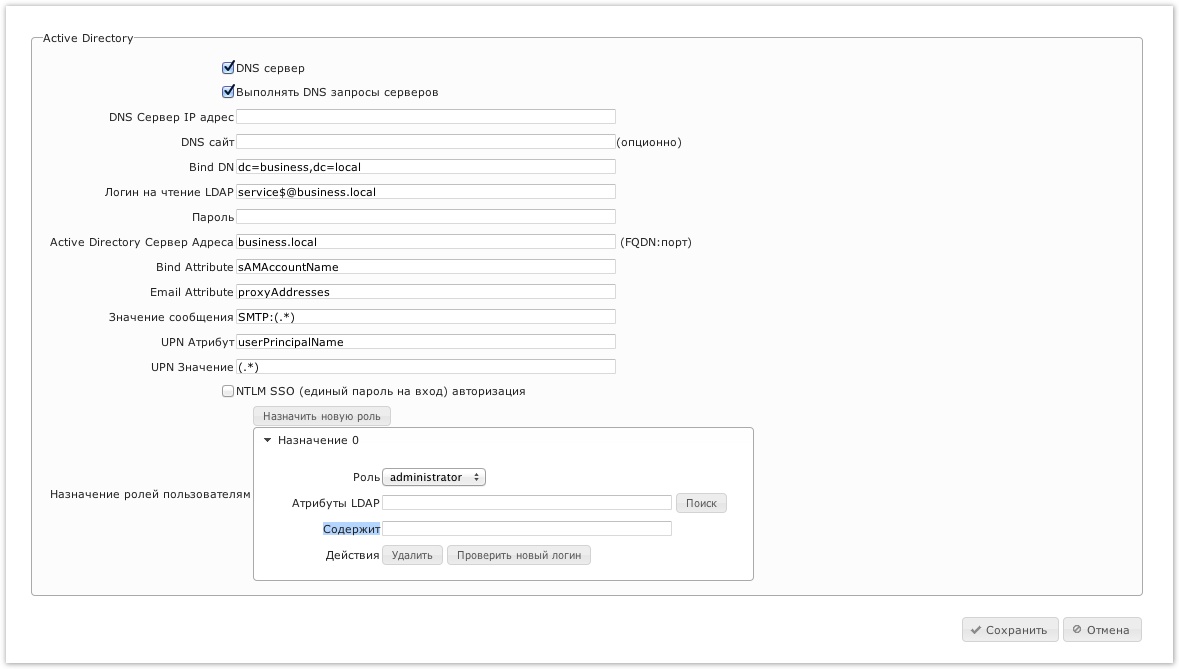
| LDAP атрибут | Содержит |
|---|---|
| memberOf | группа в Active Directory CN=Enterprise Admins,CN=Users,DC=company,DC=com |
| userPrincipalName | jdoe@company.com |
| SAMaccountName | Jdoe |
| distinguishedName | CN=John Doe,CN=Users,DC=company,DC=com |
Во время заполнения поля "Содержит", полезно посмотреть имена LDAP атрибутов и их значения для пользователя. Для этого нажмите "поиск" и в диалоговом окне введите логин и пароль пользователя, атрибуты и значения которого вы хотите посмотреть (например admin@company.com и пароль). Для простого назначения роли конкретному пользователю, просто выберите атрибут и значение из окна поиска, они будут автоматически скопированы в "Атрибут LDAP" и "содержит".
Если поиск возвращает пустой результат, наверняка есть ошибка в конфигурации. После того, как все роли назначены выполните "тестовый логин" для проверки настроек. Если возникли проблемы, пожалуйста обратитесь к решению проблем авторизации.
Если вы не смогли настроить AD авторизацию в вашем окружении, возможно настроить авторизацию используя авторизацию LDAP основанную на паролях. Для этого выберите LDAP авторизацию, введите "proxyAddresses" в поле "Email Attribute" и "SAMAccountName" в "Bind Attribute". Так-же вам потребуется изменить имя логина. Обратитесь в раздел LDAP авторизация.
Требования и настройки Windows для единого входа (SSO)
Для обеспечения по-настоящему беспарольной работы, обеспечиваемой встроенным SSO в Windows, необходимо соблюсти следующие требования и настройки (в противном случае пользователю будет представлено диалоговое окно ввода сетевого пароля).:
- Целевое имя хоста должно быть добавлено в зону безопасности "Локальная интрасеть". Целевое имя хоста - это часть URL-адреса с именем хоста в адресной строке браузера. Это описано далее в следующем разделе.
Пользователь должен войти на рабочую станцию, используя свои учетные данные AD DS.
- Браузер должен поддерживать встроенную в Windows аутентификацию SSO. Большинство браузеров, включая Edge, Chrome и Firefox, работающих под управлением ОС Windows, просто обращаются к Windows SSPI и, следовательно, полностью поддерживают встроенный в Windows SSO.
- URL-адрес, используемый для посещения сайта, возможно, должен быть полным именем хоста DNS или именем NetBIOS. Специальное имя "localhost" или IP-адрес1 могут работать не так, как ожидалось.
Параметры Интернета и локальная зона интрасети
Чтобы клиенты Windows могли инициировать единый вход, имя хоста или префикс URL-адреса целевого сервера необходимо будет добавить в настройки зоны "Локальная интрасеть" всех клиентов. Найдите и запустите inetcpl.cpl или Internet Settings, чтобы запустить диалоговое окно "Свойства обозревателя". Выберите Безопасность > Локальная интрасеть > Сайты > Дополнительно. Добавьте целевой сайт (или регулярное выражение, соответствующее целевому сайту) в этот список. Вот некоторые примеры значений для этого списка: